Atualizado em October 2024: Pare de receber mensagens de erro que tornam seu sistema mais lento, utilizando nossa ferramenta de otimização. Faça o download agora neste link aqui.
- Faça o download e instale a ferramenta de reparo aqui..
- Deixe o software escanear seu computador.
- A ferramenta irá então reparar seu computador.
(2)
(2)
Você pode economizar papel e postagem nesta temporada e surpreender seus amigos ou familiares criando um cartão personalizado usando o Microsoft Office PowerPoint 2013. Sim, você pode ser seu próprio artista criativo. Criar
Cartões de felicitações animados
usando
PowerPoint.
Tabela de Conteúdos
Cartões de felicitações animados
Atualizado: outubro 2024.
Recomendamos que você tente usar esta nova ferramenta. Ele corrige uma ampla gama de erros do computador, bem como proteger contra coisas como perda de arquivos, malware, falhas de hardware e otimiza o seu PC para o máximo desempenho. Ele corrigiu o nosso PC mais rápido do que fazer isso manualmente:
- Etapa 1: download da ferramenta do reparo & do optimizer do PC (Windows 10, 8, 7, XP, Vista - certificado ouro de Microsoft).
- Etapa 2: Clique em Iniciar Scan para encontrar problemas no registro do Windows que possam estar causando problemas no PC.
- Clique em Reparar tudo para corrigir todos os problemas
Inicie primeiro a aplicação PowerPoint, clique na nova opção de slide. Selecione a opção Blank Slide, e você encontrará um slide em branco abrindo e ocupando o espaço em direção ao lado direito. Tendo feito isso, selecione a opção de inserção da fita, selecione formas. Sob as formas, você observará várias opções disponíveis. Aqui, seleccionei o pentágono e estiquei-o para baixo para lhe dar a forma do caule da sua árvore de Natal.
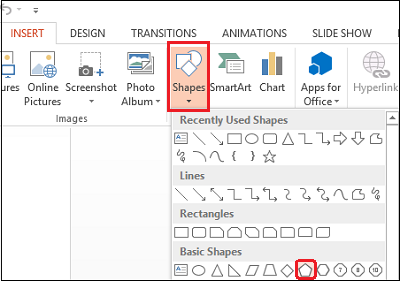
Da seção ‘Timing’, corrija o tempo de animação. Depois de ter fixado o tempo e o tipo de animações para diferentes formas, é hora de colocar todas as animações em uma seqüência adequada. Para isso, selecione ‘Painel de Animação’ na seção ‘Animação Avançada’. Um painel aparecerá no canto direito extremo da tela do seu computador. Selecione cada cabeçalho de animação, clique com o botão direito do mouse e escolha a opção ‘Iniciar com Anterior’. Para obter uma experiência rica, pode-se inserir um clipe de música de curta duração que irá tocar ao longo da animação. Para fazer isso, vá até a faixa de opções, escolha a opção ‘Inserir’ e no canto superior direito, selecione ‘Áudio’. Aqui, ser-lhe-ão apresentadas 2 opções 1. OnlineAudio 2. Áudio no meu PC Selecione a opção desejada. Uma vez concluída, você verá um ícone de áudio colocado no seu slide. Agora, para adicionar texto ao seu <"MsoNormal" É isso mesmo! Você acabou de criar um cartão de felicitações animado usando o PowerPoint. Você pode adicionar animações GIF e animação flash ao seu arquivo PowerPoint. Vitor é um fã entusiasta do Windows que gosta de resolver problemas do Windows 10 em particular e escrever sobre sistemas Microsoft normalmente.
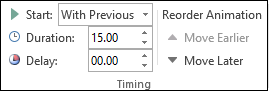
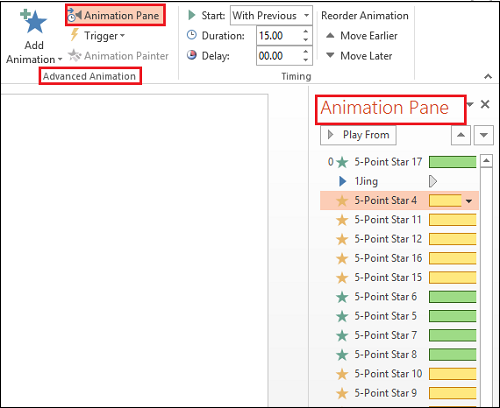
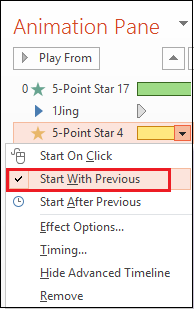
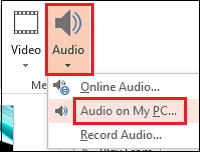
Cartão de Felicitações em PowerPoint
selecione a opção ‘Inserir’, escolha ‘Adicionar caixa de texto’. Digite sua mensagem e aplique a fonte e animação adequada de sua escolha no painel de animações.
Espero que gostem da vossa criação!
RECOMENDADO: Clique aqui para solucionar erros do Windows e otimizar o desempenho do sistema
